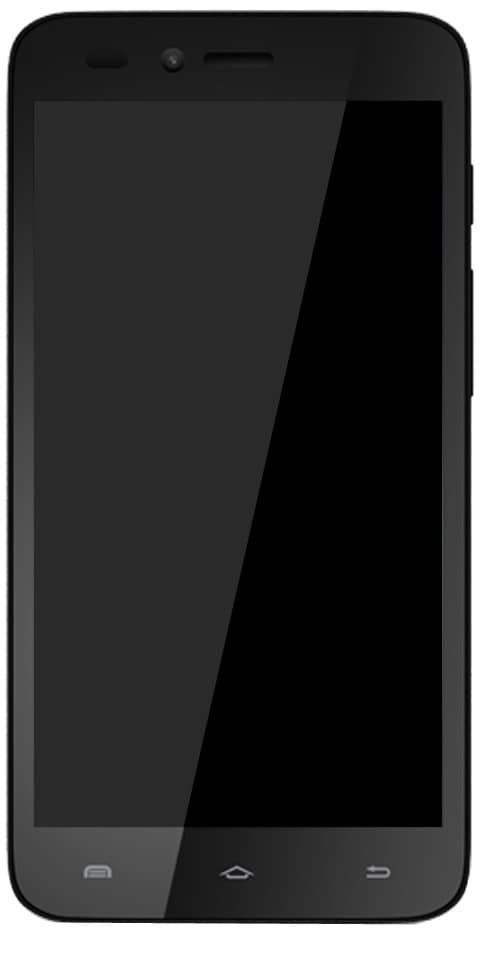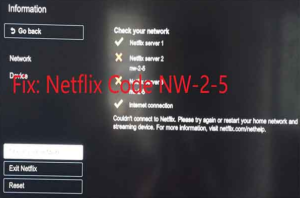Minecraft Windows 10 Shaders Nasıl Kurulur
Yüklemek istiyormusun Minecraft Windows 10 Gölgelendiriciler? Eğer evet ise, o zaman doğru yerdesiniz. Minecraft'ın zarif ve yüksek kaliteli grafikleri yoktur. Bununla birlikte, bloklardan oluşan bir oyun olduğu için, kullanıcılar, doku paketlerine sahip kutudan çok daha iyi görünmesini kolayca sağlar. Doku paketleri en iyisidir, ancak Minecraft'a hiper gerçek bir görünüm eklemeniz gerekiyorsa. O zaman gölgelendiriciler gitmenin yoludur. Gelin, Windows 10 için Minecraft UWP'de Gölgelendiricilerin nasıl yükleneceğine bir göz atalım.
Minecraft UWP için Gölgelendiriciler
Minecraft UWP için pek çok Gölgelendirici yok. Ancak Java modeli için oluşturulan bu gölgeler, oyunun UWP modeliyle çalışamaz. Ancak bu, seçimlerinizin azalacağı anlamına gelir. Ayrıca, oyun için hala iyi görünen bazı gölgelendiriciler bulabilirsiniz. Unutmayın, uygulamanın UWP sürümü veya Windows 10 için üretildiğini unutmayın. Gönderi için Chocapic Shaders ile gidiyoruz. Sadece ilerleyin ve diğer gölgelendiricileri görüntüleyin ve kurun. Olarak kuracak .mcpack dosya.
Minecraft UWP için Shaders yükleyin
Shader'ı yüklediğiniz klasöre gidin. Varsayılan olarak, Minecraft ile açabileceğiniz bir dosya olarak analiz edilecektir. Çift dokunun ve Minecraft'ı açacaktır. Daha sonra bir 'İçe Aktarma Başladı' mesajı göreceksiniz.
Birkaç saniye sürdüğünden, içe aktarmanın başarılı olduğunu belirten başka bir metin görüntülemeniz gerekir.
Oyunun karşılama ekranındaki Ayarlar düğmesine dokunun ve ardından sol sütundan 'Global Kaynaklar' ı seçin. Sağ tarafta, dahil ettiğiniz Shader'ı göreceksiniz. Bunu seçin ve eklemek için artı düğmesine dokunun. Ana ekrana gidin.
Bununla birlikte, Shader'ın yüklenmesi birkaç saniye sürer, ancak yüklendiğinde, düğmelerin arkasındaki dünya görüşü, dahil ettiğiniz Shader'ları yansıtacak şekilde tamamen değişecektir. İlerleyin ve oynamak için bir dünya yükleyin.
Gölgelendiricileri Kaldır
Minecraft'tan bir gölgelendiriciyi silmek istiyorsanız. Ardından, varsayılan dokunun yüklenmesi için boşaltın veya tamamen kaldırabilirsiniz. Bir gölgelendiriciyi kaldırmak istiyorsanız Minecraft'a gidin, Ayarlar düğmesine dokunun. Ardından sol sütundan Global Kaynaklar'ı seçin. Sağ bölmede, Gölgelendiriciyi seçin ve altındaki eksi düğmesine dokunun. Bu onu kaldıracak.
Kaldırmak istiyorsanız, basitçe Kazan + R Çalıştır kutusunu yeniden açmak için klavye kısayolu. Aşağıdakini girin ve Enter tuşuna tıklayın.
%LocalAppData%
Klasör açıldığında, aşağıdaki konuma gidin ve gölgelendiriciyi 'resource_packs' klasöründen kaldırın.
Paketler Microsoft.MinecraftUWP_8wekyb3d8bbwe LocalState games com.mojang resource_packs
Dezavantaj
Ne yazık ki, Gölgelendiriciler Minecraft'ı yavaşlatır veya oyunun mükemmel veya sorunsuz çalışması için daha yetenekli bir sisteme ihtiyaçları vardır. Muhtemelen bir gölgelendirici yükledikten sonra UWP modelinin yavaşladığını görüyorsunuz.
Bununla birlikte, Minecraft UWP gölgelendiricisi, bazı ayrımlarla bir doku paketiyle aynıdır. Bu ayrımlar Java modelinde daha belirgindir, ancak UWP sürümünde çok fazla değildir. Burada kendi beklentilerinizi düzenlemeniz gerekecek.
Sonuç:
Minecraft Windows 10 Gölgelendiricileri Yükleme hakkında her şey burada. Bu makale yardımcı oldu mu? Hiç yüklemeyi denediniz mi? Evet ise, deneyiminizi aşağıdaki yorum bölümünde bizimle paylaşın! Aşağıdaki yorumlar bölümünde düşüncenizi bize bildirin!
Ayrıca Oku:
- Android'de Kısa Mesaj Nasıl İletilir
- Minecraft Crash Nasıl Çözülür?